Python에서 opencv를 구성하는 방법
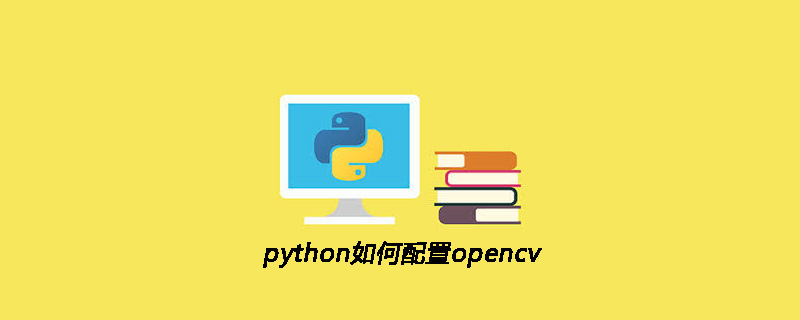
Python에서 opencv 라이브러리를 구성하고 pycharm 환경을 사용하세요
#🎜🎜 # 1. 공식 웹사이트 다운로드: 링크를 클릭하면 공식 웹사이트에 모든 openCV 버전이 있습니다. 클릭하면 새 페이지가 나타나며 다운로드됩니다. 자동으로. 참고: 32비트와 64비트 사이에는 차이가 없습니다. 설치 프로그램은 컴퓨터 시스템에 따라 자동으로 32비트 또는 64비트 버전을 설치하도록 선택합니다. 사진과 같이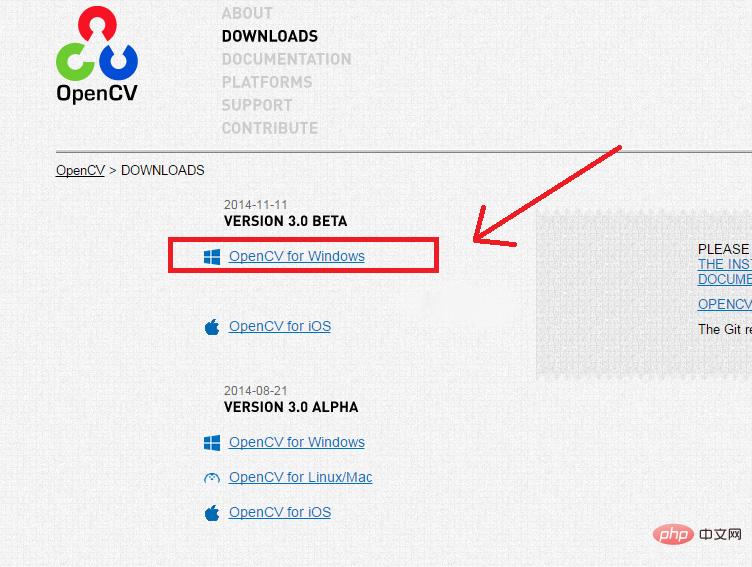
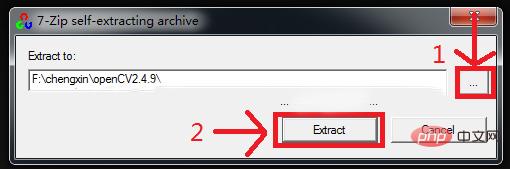
Python 비디오 튜토리얼"
3.openCV 환경 변수 구성첫 번째 단계는 "컴퓨터"를 선택하고 마우스 오른쪽 버튼을 클릭한 후 "속성", "고급 시스템 설정"->"환경 변수"를 선택하는 것입니다. 환경 변수 아래에서 "시스템 변수" ->"path" 값을 찾은 다음 그림과 같이 "편집"을 선택합니다.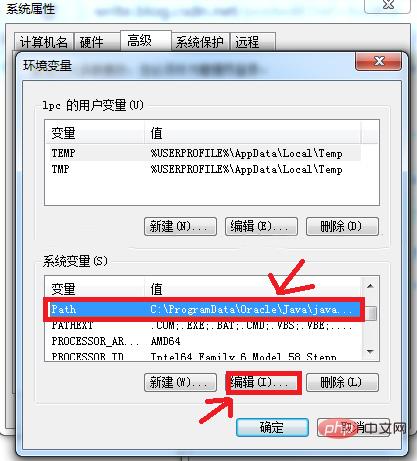
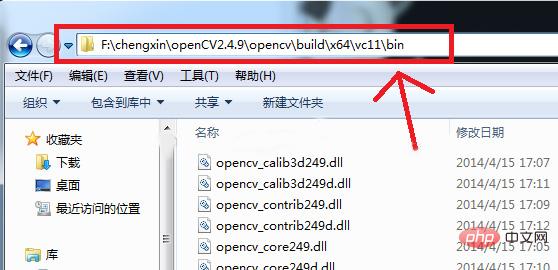 #🎜 🎜#팝업 창에서 ";"을 추가하고 "변수 값" 바로 뒤에 디렉터리를 추가합니다. 즉, ";F:chengxinopenCV2.4.9opencvbuildx64vc11bin" 문자열을 추가합니다. 그림과 같이:
#🎜 🎜#팝업 창에서 ";"을 추가하고 "변수 값" 바로 뒤에 디렉터리를 추가합니다. 즉, ";F:chengxinopenCV2.4.9opencvbuildx64vc11bin" 문자열을 추가합니다. 그림과 같이:
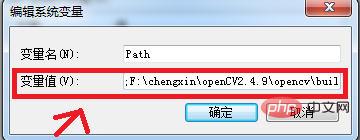 openCV의 설치 및 구성은 여기서 끝납니다.
openCV의 설치 및 구성은 여기서 끝납니다.
Python의 openCV 참조를 구성합니다.
python과 openCV를 설치한 후 어떻게 연결하나요? 먼저 openCV 설치 디렉터리에서 "cv2.pyd" 파일을 찾으세요. 내 64비트 시스템 디렉터리는 "F:chengxinopenCV2.4.9opencvbuildpython2.7x64"입니다. 32비트 시스템인 경우 "x86" 아래에 있어야 합니다. 그림에 표시된 대로:
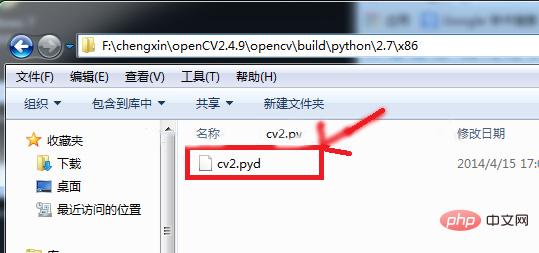 이 파일을 복사하여 Python 설치 디렉터리의 "Python27Libsite-packages"에 붙여넣습니다. 내 디렉터리는 "C:Python27Libsite입니다. " -패키지". 사진과 같이:
이 파일을 복사하여 Python 설치 디렉터리의 "Python27Libsite-packages"에 붙여넣습니다. 내 디렉터리는 "C:Python27Libsite입니다. " -패키지". 사진과 같이:
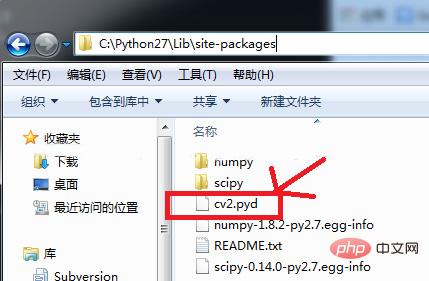 자, 이제 설치가 완료되었습니다. cmd 콘솔을 통해 openCV와 함께 제공되는 Python으로 작성된 몇 가지 예제를 실행할 수 있습니다. 이러한 예제는 "opencvsourcessamplespython"에서 볼 수 있습니다.
자, 이제 설치가 완료되었습니다. cmd 콘솔을 통해 openCV와 함께 제공되는 Python으로 작성된 몇 가지 예제를 실행할 수 있습니다. 이러한 예제는 "opencvsourcessamplespython"에서 볼 수 있습니다.
컬러 이미지의 히스토그램 출력:
import cv2import numpy as npfrom matplotlib import pyplot as plt
img = cv2.imread('/home/aobo/Pictures/IMG_4137.JPG')color = ('b','g','r')# enumerate():python里的一个新函数
# 它的作用:同时遍历索引(i)和元素(col)for i,col in enumerate(color):
histr = cv2.calcHist([img], [i], None, [256], [0, 256])
plt.plot(histr, color = col)
plt.xlim([0, 256])plt.show()위 내용은 Python에서 opencv를 구성하는 방법의 상세 내용입니다. 자세한 내용은 PHP 중국어 웹사이트의 기타 관련 기사를 참조하세요!

핫 AI 도구

Undresser.AI Undress
사실적인 누드 사진을 만들기 위한 AI 기반 앱

AI Clothes Remover
사진에서 옷을 제거하는 온라인 AI 도구입니다.

Undress AI Tool
무료로 이미지를 벗다

Clothoff.io
AI 옷 제거제

AI Hentai Generator
AI Hentai를 무료로 생성하십시오.

인기 기사

뜨거운 도구

메모장++7.3.1
사용하기 쉬운 무료 코드 편집기

SublimeText3 중국어 버전
중국어 버전, 사용하기 매우 쉽습니다.

스튜디오 13.0.1 보내기
강력한 PHP 통합 개발 환경

드림위버 CS6
시각적 웹 개발 도구

SublimeText3 Mac 버전
신 수준의 코드 편집 소프트웨어(SublimeText3)

뜨거운 주제
 7500
7500
 15
15
 1377
1377
 52
52
 77
77
 11
11
 52
52
 19
19
 19
19
 52
52
 MySQL은 지불해야합니다
Apr 08, 2025 pm 05:36 PM
MySQL은 지불해야합니다
Apr 08, 2025 pm 05:36 PM
MySQL에는 무료 커뮤니티 버전과 유료 엔터프라이즈 버전이 있습니다. 커뮤니티 버전은 무료로 사용 및 수정할 수 있지만 지원은 제한되어 있으며 안정성이 낮은 응용 프로그램에 적합하며 기술 기능이 강합니다. Enterprise Edition은 안정적이고 신뢰할 수있는 고성능 데이터베이스가 필요하고 지원 비용을 기꺼이 지불하는 응용 프로그램에 대한 포괄적 인 상업적 지원을 제공합니다. 버전을 선택할 때 고려 된 요소에는 응용 프로그램 중요도, 예산 책정 및 기술 기술이 포함됩니다. 완벽한 옵션은없고 가장 적합한 옵션 만 있으므로 특정 상황에 따라 신중하게 선택해야합니다.
 hadidb : 파이썬의 가볍고 수평 확장 가능한 데이터베이스
Apr 08, 2025 pm 06:12 PM
hadidb : 파이썬의 가볍고 수평 확장 가능한 데이터베이스
Apr 08, 2025 pm 06:12 PM
HADIDB : 가볍고 높은 수준의 확장 가능한 Python 데이터베이스 HadIDB (HADIDB)는 파이썬으로 작성된 경량 데이터베이스이며 확장 수준이 높습니다. PIP 설치를 사용하여 HADIDB 설치 : PIPINSTALLHADIDB 사용자 관리 사용자 만들기 사용자 : createUser () 메소드를 작성하여 새 사용자를 만듭니다. Authentication () 메소드는 사용자의 신원을 인증합니다. Fromhadidb.operationimportuseruser_obj = user ( "admin", "admin") user_obj.
 MongoDB 데이터베이스 비밀번호를 보는 Navicat의 방법
Apr 08, 2025 pm 09:39 PM
MongoDB 데이터베이스 비밀번호를 보는 Navicat의 방법
Apr 08, 2025 pm 09:39 PM
해시 값으로 저장되기 때문에 MongoDB 비밀번호를 Navicat을 통해 직접 보는 것은 불가능합니다. 분실 된 비밀번호 검색 방법 : 1. 비밀번호 재설정; 2. 구성 파일 확인 (해시 값이 포함될 수 있음); 3. 코드를 점검하십시오 (암호 하드 코드 메일).
 고로드 애플리케이션의 MySQL 성능을 최적화하는 방법은 무엇입니까?
Apr 08, 2025 pm 06:03 PM
고로드 애플리케이션의 MySQL 성능을 최적화하는 방법은 무엇입니까?
Apr 08, 2025 pm 06:03 PM
MySQL 데이터베이스 성능 최적화 안내서 리소스 집약적 응용 프로그램에서 MySQL 데이터베이스는 중요한 역할을 수행하며 대규모 트랜잭션 관리를 담당합니다. 그러나 응용 프로그램 규모가 확장됨에 따라 데이터베이스 성능 병목 현상은 종종 제약이됩니다. 이 기사는 일련의 효과적인 MySQL 성능 최적화 전략을 탐색하여 응용 프로그램이 고 부하에서 효율적이고 반응이 유지되도록합니다. 실제 사례를 결합하여 인덱싱, 쿼리 최적화, 데이터베이스 설계 및 캐싱과 같은 심층적 인 주요 기술을 설명합니다. 1. 데이터베이스 아키텍처 설계 및 최적화 된 데이터베이스 아키텍처는 MySQL 성능 최적화의 초석입니다. 몇 가지 핵심 원칙은 다음과 같습니다. 올바른 데이터 유형을 선택하고 요구 사항을 충족하는 가장 작은 데이터 유형을 선택하면 저장 공간을 절약 할 수있을뿐만 아니라 데이터 처리 속도를 향상시킬 수 있습니다.
 파이썬 : 기본 응용 프로그램 탐색
Apr 10, 2025 am 09:41 AM
파이썬 : 기본 응용 프로그램 탐색
Apr 10, 2025 am 09:41 AM
Python은 웹 개발, 데이터 과학, 기계 학습, 자동화 및 스크립팅 분야에서 널리 사용됩니다. 1) 웹 개발에서 Django 및 Flask 프레임 워크는 개발 프로세스를 단순화합니다. 2) 데이터 과학 및 기계 학습 분야에서 Numpy, Pandas, Scikit-Learn 및 Tensorflow 라이브러리는 강력한 지원을 제공합니다. 3) 자동화 및 스크립팅 측면에서 Python은 자동화 된 테스트 및 시스템 관리와 같은 작업에 적합합니다.
 Amazon Athena와 함께 AWS Glue Crawler를 사용하는 방법
Apr 09, 2025 pm 03:09 PM
Amazon Athena와 함께 AWS Glue Crawler를 사용하는 방법
Apr 09, 2025 pm 03:09 PM
데이터 전문가는 다양한 소스에서 많은 양의 데이터를 처리해야합니다. 이것은 데이터 관리 및 분석에 어려움을 겪을 수 있습니다. 다행히도 AWS Glue와 Amazon Athena의 두 가지 AWS 서비스가 도움이 될 수 있습니다.
 2 시간의 파이썬 계획 : 현실적인 접근
Apr 11, 2025 am 12:04 AM
2 시간의 파이썬 계획 : 현실적인 접근
Apr 11, 2025 am 12:04 AM
2 시간 이내에 Python의 기본 프로그래밍 개념과 기술을 배울 수 있습니다. 1. 변수 및 데이터 유형을 배우기, 2. 마스터 제어 흐름 (조건부 명세서 및 루프), 3. 기능의 정의 및 사용을 이해하십시오. 4. 간단한 예제 및 코드 스 니펫을 통해 Python 프로그래밍을 신속하게 시작하십시오.
 MySQL이 SQL 서버에 연결할 수 있습니다
Apr 08, 2025 pm 05:54 PM
MySQL이 SQL 서버에 연결할 수 있습니다
Apr 08, 2025 pm 05:54 PM
아니요, MySQL은 SQL Server에 직접 연결할 수 없습니다. 그러나 다음 방법을 사용하여 데이터 상호 작용을 구현할 수 있습니다. 미들웨어 사용 : MySQL에서 중간 형식으로 데이터를 내보낸 다음 미들웨어를 통해 SQL Server로 가져옵니다. 데이터베이스 링커 사용 : 비즈니스 도구는 본질적으로 미들웨어를 통해 여전히 구현되는보다 우호적 인 인터페이스와 고급 기능을 제공합니다.




